Om du upplever hög CPU-användning på din Windows 10/11-dator, på grund av processen "SIHOST.EXE" (Shell Infrastructure Host), fortsätter du att läsa nedan för att lösa problemet.
Många Windows 10/11-användare rapporterar att "Shell Infrastructure Host"-processen gör att CPU: n fungerar till nästan 100 % och saktar ner deras system avsevärt. För det mesta uppstår detta problem när du utför rutinuppgifter, som att visa bilder med Photos App eller när du använder bildspel som skrivbordsbakgrund (bakgrund).
Vilka är huvudorsakerna till hög CPU-användning av Shell Infrastructure-värdprocessen?
‘Shell Infrastructure Host’ (sihost.exe), är en Windows-tjänst som hjälper operativsystemet att kommunicera med andra applikationer och tjänster och styr Windows grafiska användargränssnitt (GUI).
De främsta orsakerna till problem med hög CPU-användning av Shell Infrastructure Host är följande:
- Foton App: om du använder Photos-appen som standardbildvisare kan detta orsaka hög CPU-användning av Shell Infrastructure-värdprocessen.
- Bildspel som bakgrund: Om du använder bildspelet som skrivbordsbakgrund kan detta orsaka hög CPU-användning. Om så är fallet, Högerklicka på skrivbordet, välj Personifiera och vid Bakgrund välj Enfärgad eller Bild.
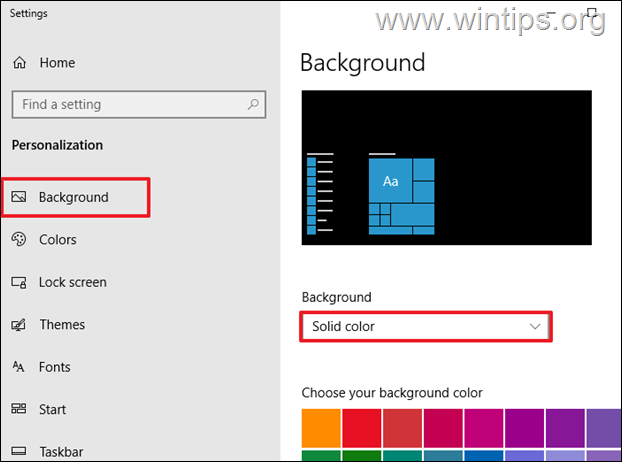
Så här fixar du: SIHOST.EXE – Shell Infrastructure Host hög CPU-användning.
- Starta om datorn och SIHOST.EXE-processen.
- Installera Windows Updates.
- Ändra Photo viewer-appen.
- Appen Reparera eller återställ foton.
- Installera om appen Foton.
- Reparera Windows med DISM- och SFC-kommandon.
- Sök efter virus och skadlig programvara.
Metod 1. FIX Shell Infrastructure Host Hög CPU-användning med omstart.
Försök först att starta om datorn. Detta kan hjälpa till att lösa många mindre problem med Windows och bör vara ett av de första stegen du tar när du felsöker ett problem på din dator.
För det andra, försök att starta om Shell Infrastructure Host-processen och se om det löser problemet. Att göra det:
1. I Detaljer fliken väljer du sihost.exe och klicka Avsluta uppgift. Klicka sedan Avsluta process.
2. Din skärm blir svart och alla ikoner försvinner från skärmen under en sekund. När de dyker upp igen kontrollera om problemet kvarstår..
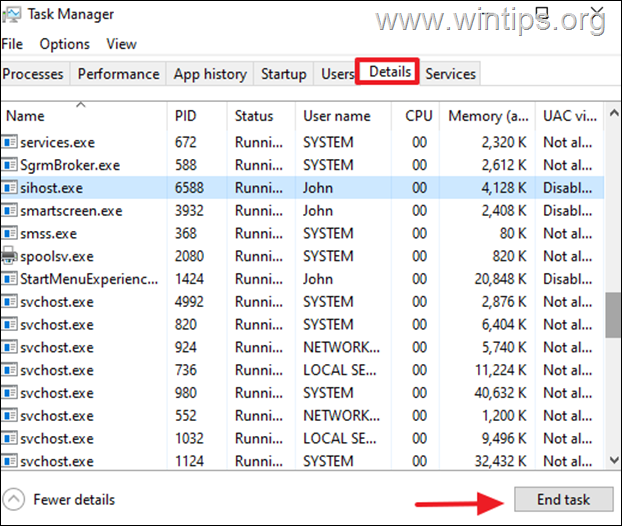
Metod 2. Installera alla tillgängliga Windows-uppdateringar.
Se sedan till att Windows är uppdaterat. Microsoft tillhandahåller regelbundet korrigeringar för att lösa problem med Windows-operativsystemet. Så det är viktigt att leta efter och installera alla tillgängliga uppdateringar på din dator. Så här håller du ditt system uppdaterat:
1. Gå till Start > inställningar > Uppdatering och säkerhet.
2. Klick Sök efter uppdateringar och om några uppdateringar hittas, installera alla och starta om ditt system.
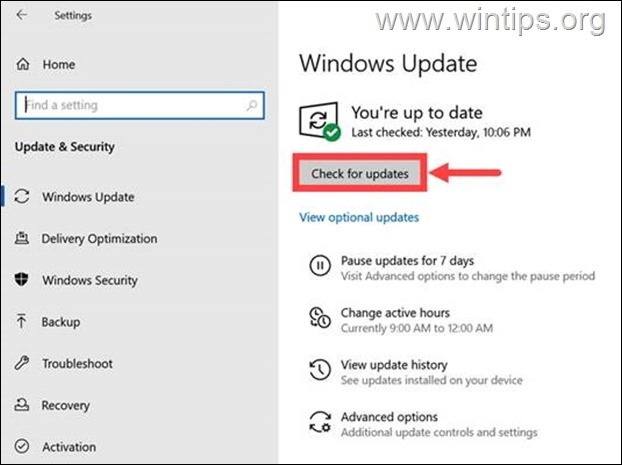
Metod 3. Ändra standardprogram för fotovisning för att lösa den höga CPU-användningen av "SIHOST.EXE"-processen.
Om du använder appen Foton som din standardbildvisare och upplever hög CPU-användning i Shell Infrastructure-värdprocessen, försök att ändra den till en annan bildvisare. Att göra det:
1. Gå till Start > inställningar > Appar.
2. Välj Standardappar till vänster och klicka sedan på Foton app till höger.
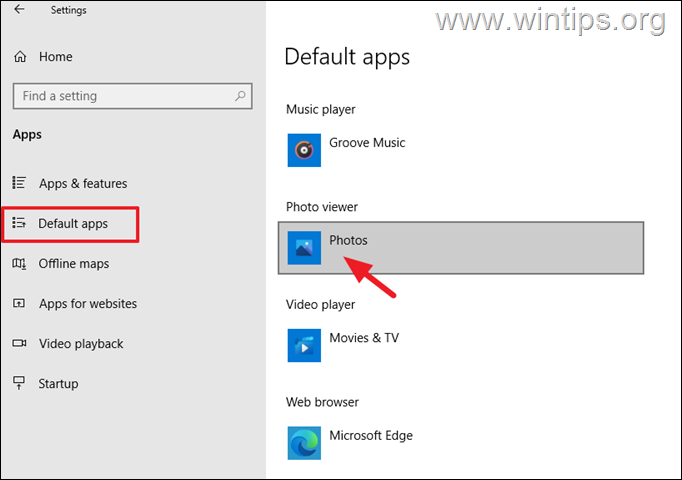
3. Välj en annan app som standardapp för att visa foton och bilder (t.ex. Paint)
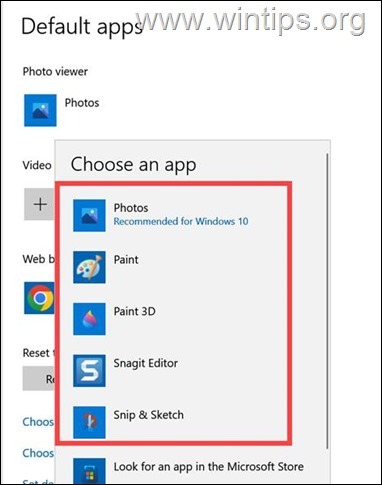
Metod 4. Reparera eller återställ appen Foton.
Om ingen av de ovan nämnda lösningarna har fungerat, eller fortfarande vill ha PHOTOS-appen som din standardbildvisare, kan du försöka reparera den och se om det löser problemet. Att göra det:
1. Gå till Start > inställningar > Appar.
2. I Appar och funktioner avsnitt klicka på Microsoft Foton och klicka sedan Avancerade alternativ.
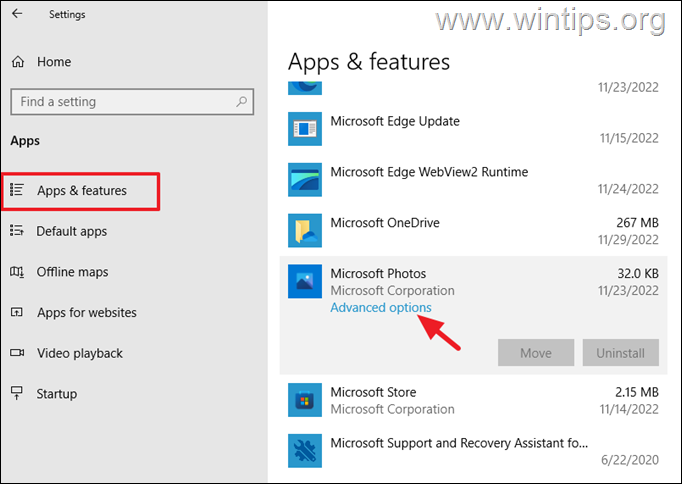
3. Scrolla nu ner klicka på Reparera och kontrollera om problemet kvarstår när reparationen är klar. Om ja, klicka sedan på Återställa knappen, vänta att återställningen slutförs och sedan omstart din PC.
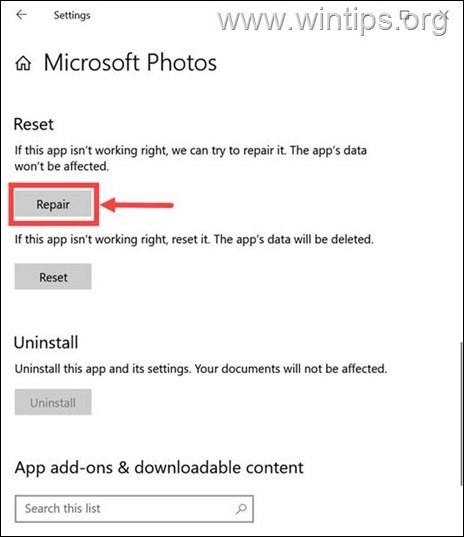
Metod 5. Ta bort och installera om appen Foton.
Om problemet kvarstår efter att du har reparerat/återsökt appen Foton, försök att helt avinstallera appen Foton på din dator och sedan installera om den. Att göra det:
1. Skriv i sökrutan powershell
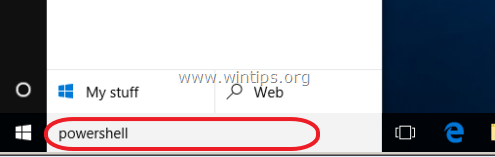
2. Högerklicka på Windows PowerShell på resultaten och välj Kör som administratör.
![image_thumb[38] Windows 10 powershell](/f/09b964fbbe23e170978848e288de0b1b.png)
3. I PowerShell, ge följande kommando för att ta bort Foto-appen:
- Get-AppxPackage *Microsoft. Windows. Foton* | Remove-AppxPackage
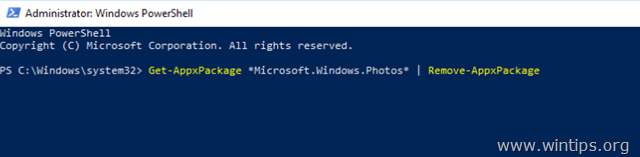
4. Stänga PowerShell.
5. Nu, öppen de Microsoft Store för att ladda ner och installera Foto-appen igen. Att göra det:
1. I Microsoft Stores sökruta skriv: Foton och klicka på "Microsoft Photos"-appen.
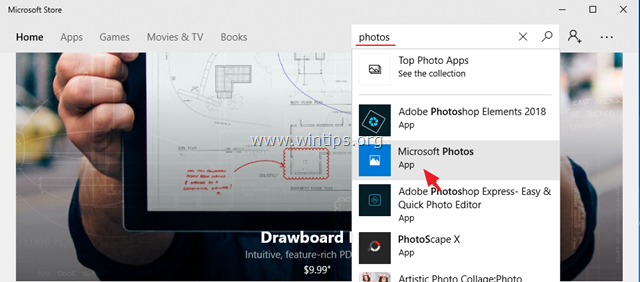
2. Klicka på Skaffa sig knappen för att installera om Photos App på ditt system
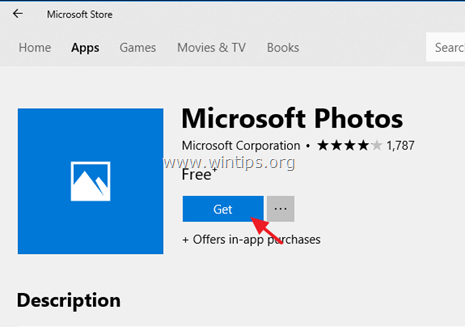
Metod 6. FIXA SIHOST.EXE hög CPU-användning med DISM & SFC-verktyg.
1. Öppna kommandotolken som administratör. Att göra det:
1. I sökrutan skriver du: cmd eller kommandotolken
2. Högerklicka på kommandotolken (resultat) och välj Kör som administratör.

2. I kommandotolksfönstret skriver du följande kommando och trycker på Enter:
- Dism.exe /Online /Cleanup-Image /Restorehealth

3. Ha tålamod tills DISM reparerar komponentlager. När operationen är klar (du bör informeras om att komponentlagerkorruptionen reparerades), ge detta kommando och tryck på Enter:
- SFC /SCANNOW

4. När SFC-skanningen är klar, omstart din dator.
5. Efter omstart kontrollera om problemet är åtgärdat.
Metod 7: Sök efter virus och skadlig programvara.
Om problemet kvarstår efter att ha följt ovanstående metoder, se till att din dator är 100 % ren från skadliga program som rootkits, skadlig programvara eller virus. För att utföra denna uppgift, följ instruktionerna i den här självstudien: Guide för skanning och borttagning av skadlig programvara.
Det är allt! Vilken metod fungerade för dig?
Låt mig veta om den här guiden har hjälpt dig genom att lämna din kommentar om din upplevelse. Gilla och dela den här guiden för att hjälpa andra.